Pokud není možné zadat nastavení routeru, které vyřeší problémy s otevřením webového klienta
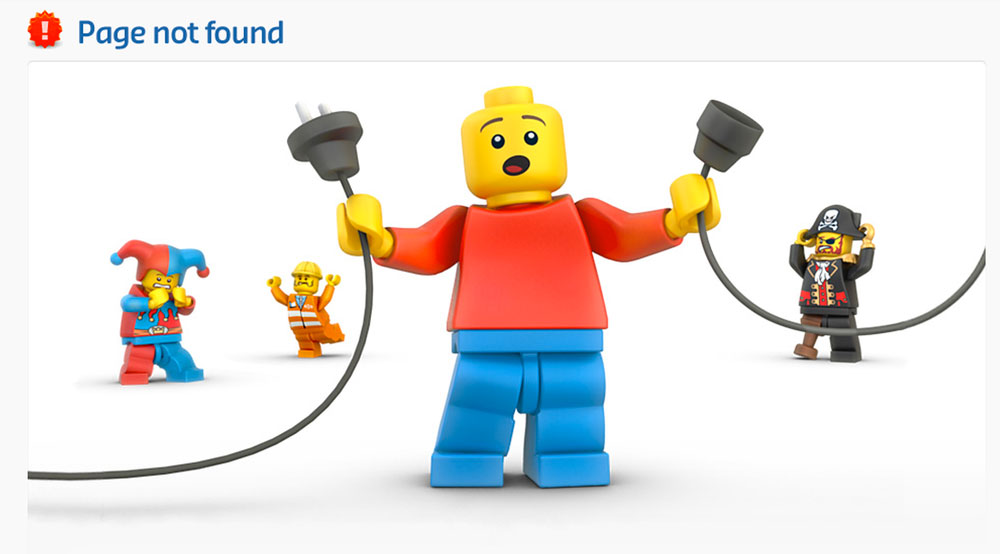
- 743
- 46
- Gabin Sladký
Na počítačových fórech je věnována velká pozornost jemnému nastavení routeru, což může výrazně zvýšit jeho rychlost a stabilitu. Mnoho uživatelů však čelí problému jiného pořadí - prostě nemohou jít do nastavení svého routeru, aby si vybrali optimální parametry. Není nutné panikařit a jít do obchodu pro nové zařízení, protože každý může tento problém vyřešit. Pokud počítač nevstoupí do standardní nabídky webového klienta routeru, musíte se pokusit změnit parametry připojení nebo věnovat pozornost jiným nuancím.
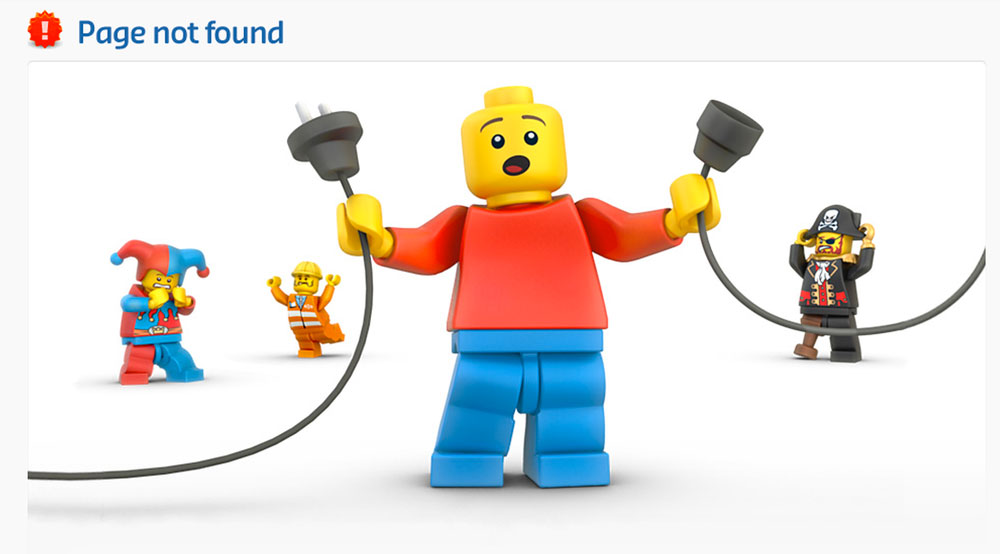
Hledáte cestu ven, pokud není přístup k nastavení routeru.
Jednoduchá řešení
Vytočením webového klienta 192.168.1.1 Ve svém oblíbeném prohlížeči můžete čelit skutečnosti, že router neodpovídá na váš tým. Chcete -li vstoupit do nabídky webového klienta, nejprve si vezměte pokyny a přečtěte si, která adresa je nastavena pro router výrobcem. Mnoho vývojářů elektroniky dává přednost stanovení kombinace z roku 192.168.0.1, což vám umožní uvolnit výše uvedenou adresu pro jiné síťové zařízení. Informace o základní adrese mohou být také obsaženy na spodní části krytu zařízení.
Zkuste změnit webový prohlížeč - nejlepší možnost poskytuje standardní aplikaci Internet Explorer, která používá přímé připojení bez přesměrování. Při pokusu o představení 192 však může zobrazit chybu.168.1.1. Můžete zvýšit šance na úspěšné vytvoření spojení pomocí standardního kabelu RJ-45, který je dodáván s vaším routerem. Buďte opatrní - musí být připojen k portu místní sítě na routeru, a nikoli s konektorem WAN, který je nejčastěji zvýrazněn modrou. Získat neomezený přístup k nabídce 192.168.0.1, nezapomeňte vypnout bezdrátový adaptér používaný v počítači pomocí speciálního tlačítka funkčního nebo síťového připojení.
Jemné nastavení
Pokud počítač nevstoupí do standardní nabídky webového klienta, je docela možné, že chyba připojení od roku 192.168.1.1 způsobený konflikt adres v síti. Nejprve budete muset zadat ovládací panel operačního systému a najít tam položku „Internet vlastnosti“, která může také nést název „Vlastnosti prohlížeče“. Poté musíte otevřít kartu „připojení“ a níže najdete tlačítko, které je zodpovědné za parametry místní sítě. V dialogovém okně, které se otevírá po jeho stisknutí, odpojte použití proxy v běžných místních sítích a VPN.
Navázat spojení od roku 192.168.0.1 není vždy. Musíte otevřít vlastnosti použitého síťového adaptéru - tuto nabídku můžete zadat třemi hlavními způsoby:
- Prostřednictvím „Síťového centra pro správu sítí“;
- Prostřednictvím ovládacího panelu - nástroj „síťové připojení“;
- Do příkazového řádku zadejte ovládací síť.
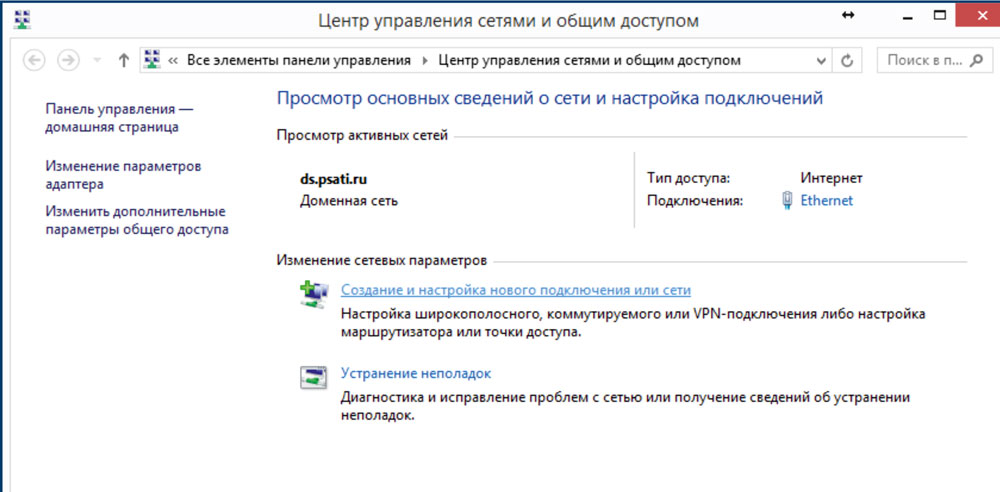
Protože router má adresu webového klienta 192.168.1.1 nebo alternativa 192.168.0.1, Pro správnou provoz sítě musí mít elektronický počítač podobnou IP, která se liší výhradně podle posledního čísla. Kliknutím na ikonu adaptéru, který potřebujete, otevřete jeho vlastnosti v dialogovém okně, které se zobrazí, vyberte protokol připojení IPv4 a znovu stiskněte tlačítko „Vlastnosti“.
Obecné parametry protokolu mohou obsahovat odpověď, proč počítač nevstoupí do standardní nabídky webového klienta routeru. IP se může lišit, od kterého router používá - k pokračování v práci, budete ho muset změnit pomocí stejného začátku jako v roce 192.168.1.1 nebo v roce 192.168.0.1. Obrázek umístěný na konci by se měl lišit v rámci 2-254, aby se nevytvořil konflikt adres uvnitř místní sítě. Nejlepší možností by samozřejmě bylo nastavit adresu automaticky na základě potřeb počítače, ale toto je možnost, že ne každá síť je podporována. Nezapomeňte nainstalovat na tuto kartu adresu brány DNS a serveru - v těchto polích bude nutné zadat čísla 192.168.0.1 nebo alternativní kombinace 192.168.1.1, v závislosti na standardních parametrech routeru.
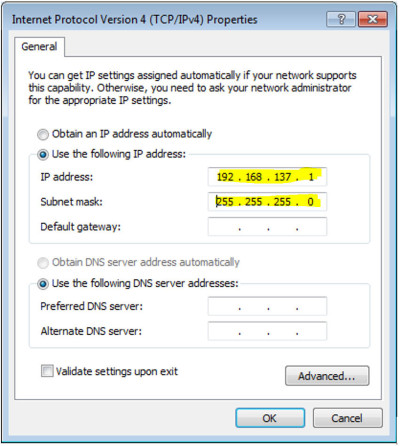
Počítač také někdy nechodí do nabídky, které potřebujete v důsledku omezení přenášeného provozu uvnitř vytvořené místní sítě. Otevřená menu 192.168.1.1 Může být zabráněno antivirem nainstalovaným vámi, který stanoví příliš vážnou kontrolu působení uživatele - při práci s nastavením zařízení by měl být jednoduše vypnut. Přístup k zadané adrese nebo 192.168.0.1 je často blokován standardním firewallem operačního systému - lze jej také vypnout přes ovládací panel operačního sálu. Po provedení výše uvedených akcí byste měli mít příležitost jít do nastavení použitého routeru, v určitých situacích jsou všechny akce uživatele neúspěšné.
Extrémní opatření
Pokud počítač stále nejde do webového klienta zařízení, je vhodné provést své plné načtení, protože je ovládáno malé resetovací tlačítko, které lze lokalizovat za nebo ve spodní části routeru. Musí být stisknut s dlouhým tenkým objektem (například klipem) a podržením po dobu přibližně 10-20 sekund, v závislosti na modelu bezdrátového zařízení. Po úplném resetu dat můžete přistupovat ke všem rozšířeným nastavením zařízení na standardní adrese nabídky 192.168.0.1, stejně jako alternativní kombinace 192.168.1.1 - To je určeno modelem zařízení.

Zadaná metoda bude účinná, pokud jste ztratili neodvolatelně data pro přístup k webovému klientovi nebo byla změněna jinou osobou, která obdržela neoprávněný přístup k nabídce nastavení routeru. Po opětovném načtení je nutné použít standardní přihlášení a předem instalované heslo, které je stanoveno komponentou zařízení. Nejčastěji musí být slovo „admin“ zavedeno do obou řádků, ale existují určité výjimky. Chcete -li přesně určit správná data pro vstup do standardního webového klienta, podívejte se na pokyny pro zařízení. Buďte opatrní, protože po restartování všech nastavení bude muset být znovu nainstalována.
Pokud po resetování parametrů routeru není počítač zahrnut do nabídky Nastavení v nabídce 192.168.0.1 nebo alternativní IP, zkuste opakovat pokus pomocí jiného notebooku nebo moderního tabletu. Je možné, že neschopnost získat přístup do roku 192.168.1.1 způsobené nesprávným nastavením síťové karty nebo její poškození. V prvním případě byste se měli pokusit obnovit ovladače nebo použít značkové distribuci operačního systému od vývojáře inteligentního stroje. Ve druhém případě budete muset změnit bezdrátový modul.
Zdrojem vašich problémů může být porucha samotného routeru - obvykle problém nemožnosti přístupu k 192.168.1.1 je vyřešen jednoduchým blikáním bezdrátového zařízení. Nezapomeňte, že můžete zadat bez rušení do nabídky webového klienta výhradně, pokud stahujete software z osvědčeného zdroje - je nejlepší použít globální síťový zdroj nebo souborový server samotného výrobce routeru. Router také nezadává do nabídky Standardní kombinace nastavení 192.168.0.1 a s úplným rozdělením komponent. Takové zařízení je vždy snazší a levnější než opravit. Při výběru nového zařízení buďte vedeni charakteristikami jeho síly a vylepšujte anténu a také možnost pracovat s určitými typy sítí.

Pokud je zařízení poškozeno, ale musíte vytvořit bezdrátovou síť na krátkou dobu, můžete použít odpovídající funkci adaptéru v počítači. Za tímto účelem byste měli nainstalovat příslušný software - správce virtuálního routeru bude dobrá volba. Po spuštění a správném ladění bude elektronický počítač nezávisle distribuovat provoz prostřednictvím bezdrátové sítě, i když možnosti takového spojení budou omezeny. Například dosažení vysoké rychlosti a vysokého rozsahu sítě rozhodně nebude fungovat. Kromě toho se zařízení nebude moci připojit k jiným bezdrátovým sítím.
Řešení problému
Statistiky poskytované servisními centry ukazují, že v 90% případů lze problém s nemožností přístupu k webovému klientovi vyřešit jednoduchým přepracováním routeru nebo počítačem. Zvláštní pozornost by měla být věnována parametrům sítě - nejčastěji příčinou poruchy je konflikt adres obklopených počítačem. Možnost přístupu je také často způsobena omezením provozu antivirovým nebo standardním firewallem, takže je vhodné tyto ochranné aplikace deaktivovat před prací s nastavením bezdrátové sítě. S selháním routerového softwaru však jsou spojeny také problémy - zařízení bude potřebovat restart nebo re -firmware. Nakonec by měl být problém problému hledán pro poruchu zařízení nebo síťového adaptéru počítače - bohužel, když se rozpadají, budete muset zakoupit nové vybavení.
- « Aktualizace ICQ Aktualizace nebo opravte jej převrácení do předchozí verze?
- Připojení DVR k internetu pomocí routeru a přístupu k přístupu »

